Egyesített adatok gazdagítása (előzetes verzió)
[Ez a cikk egy előzetes kiadási dokumentáció, amely a későbbiekben változhat.]
Bővítésekkel javíthatja az egyesített ügyféladatokat. Hozza létre a kapcsolatokat az adott bővítésekhez, hogy a rendszergazdák és a közreműködők konfigurálhassák a bővítéseket.
Az adategyezés minőségének javítása érdekében gazdagítsa az adatforrásokat az egyesítés előtt.
Fontos
- Ez egy előnézeti funkció.
- Az előzetes funkciókat nem célszerű termelési környezetben használni, és előfordulhat, hogy korlátozott funkcionalitással rendelkeznek. Ezek a funkciók a hivatalos kiadás előtt érhetők el, hogy az ügyfelek korán megismerkedhessenek velük, és visszajelzést adhassanak róluk.
Bővítés létrehozása
A bővítések létrehozásához vagy szerkesztéséhez közreműködő vagy rendszergazdai engedélyekkel kell rendelkeznie.
Lépjen az Adatgazdagítás elemre>. A Felfedezés lapon megjelenik az összes támogatott bővítő lehetőség.
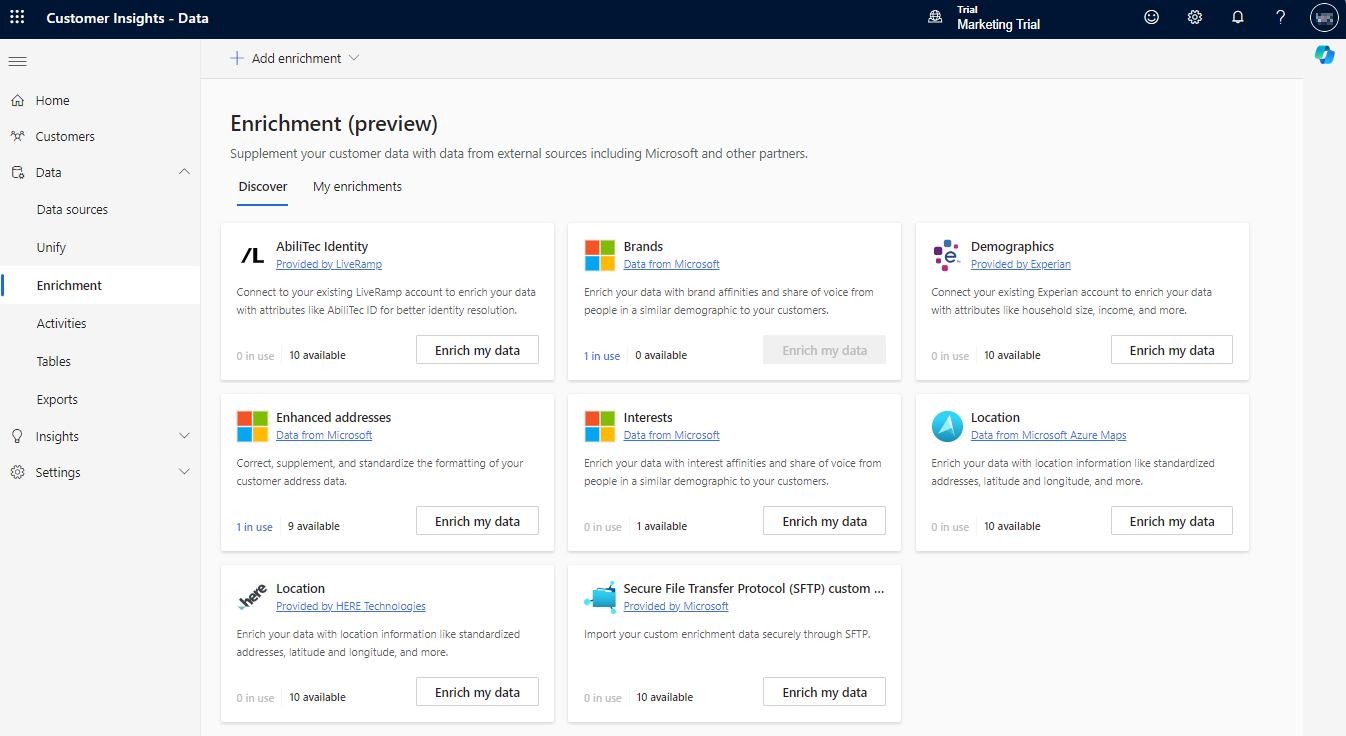
- AbiliTec Identity szolgáltató: LiveRamp AbiliTec
- A Microsoft által biztosított márkák
- A demográfiai adatokat szolgáltatja: Experian
- A Microsoft által biztosított bővített címek
- A Microsoft által biztosított érdeklődési körök
- helyadatok szolgáltató: Microsoft Azure Maps
- Egyéni SFTP-adatok a Secure File Transfer Protocol (SFTP) protokollon keresztül
Meglévő bővítések kezelése
Lépjen az Adatgazdagítás elemre>. A Saját bővítők lapon tekintse meg a konfigurált bővítéseket, azok állapotát, a bővített ügyfelek számát és az adatok legutóbbi frissítésének időpontját. A bővítések listáját bármely oszlop szerint rendezheti, vagy a keresőmező használatával megkeresheti a kezelni kívánt bővítést.
Válassza ki a bővítést az elérhető műveletek megtekintéséhez.
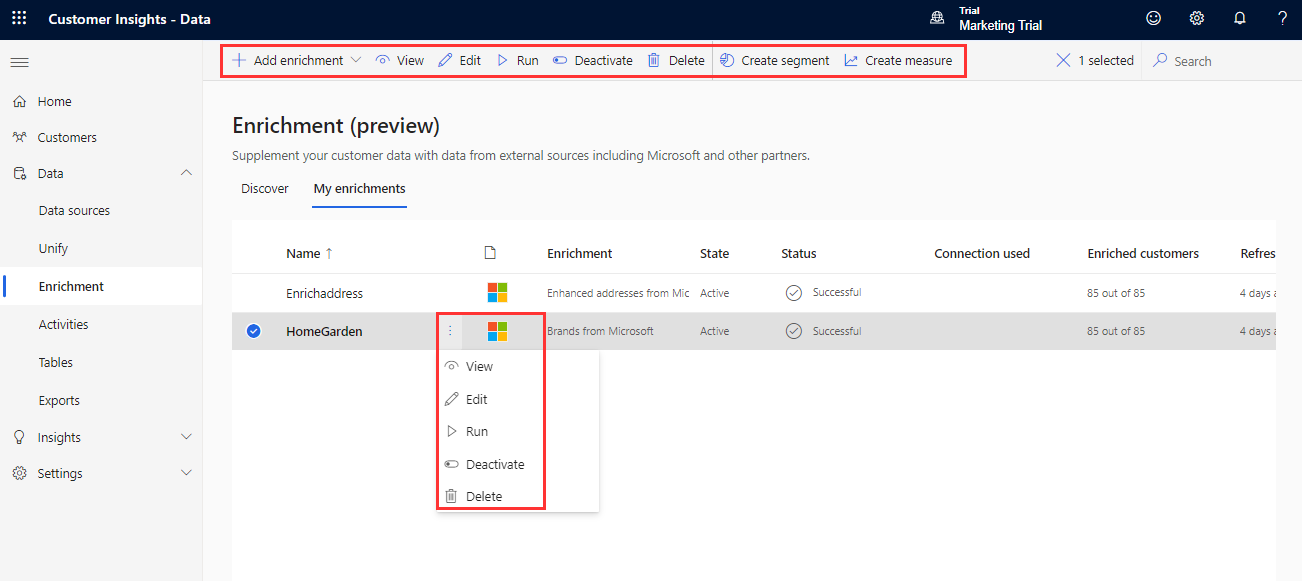
- Tekintse meg a bővítő részleteit a bővített ügyfélprofilok számával.
- Szerkessze a bővítő konfigurációt.
- Futtassa a bővítést az ügyfélprofilok legújabb adatokkal való frissítéséhez. Több bővítő futtatása egyszerre, ha kiválasztja őket a listában.
- Bővítő aktiválása vagy inaktiválása . Az inaktív bővítők nem frissülnek az ütemezett frissítés során.
- Törölje a bővítést.
Szegmenseket vagy mértékeketis létrehozhat a bővítésekből.
Bővítések futtatása vagy frissítése
A futtatás után a bővítők automatikus ütemezés szerint frissíthetők, vagy igény szerint manuálisan is frissíthetők.
Egy vagy több bővítés manuális frissítéséhez jelölje ki őket, majd válassza a Futtatás lehetőséget. Az automatikus frissítés ütemezéséhez lépjen a BeállításokRendszerütemezés > menüpontba>. A feldolgozási idő az ügyféladatok mennyiségétől függ.
Opcionálisan megtekintheti a dúsítási folyamat előrehaladását.
A bővítési folyamat befejezése után a Saját bővítők lapon tekintse át az újonnan bővített ügyfélprofilok adatait, az utolsó frissítés időpontját és a bővített profilok számát.
Válassza ki a bővítést a bővítő eredmények megtekintéséhez.
A gyarapítási folyamat előrehaladásának megtekintése
A bővítők feldolgozásának részleteit itt találja, beleértve annak állapotát és a lehetséges problémákat a frissítés közben vagy a frissítés befejezése után. Megtudhatja, milyen folyamatok voltak érintettek egy bővítés frissítésében, és mennyi ideig tartott a folyamatok futtatása. A gyarapítási állapot támogatott az Experian, a Leadtér, a HERE Technologies, az SFTP Import és az Azure Maps esetében.
- Lépjen az Adatgazdagítás elemre>.
- A Saját bővítők lapon válassza ki a bővítés állapotát egy oldalsó panel megnyitásához.
- A Folyamat részletei ablaktáblában bontsa ki a Bővítések szakaszt.
- A folyamat előrehaladását megtekinteni kívánt bővítés alatt válassza a Részletek megtekintése lehetőséget.
- A Feladat részletei ablaktáblán válassza a Részletek megjelenítése lehetőséget a bővítés frissítésében részt vevő folyamatok és állapotuk megtekintéséhez.
Tipp.
A feladatoknak és folyamatoknak vannak állapotai . A legtöbb folyamat más felsőbb rétegbeli folyamatoktól, például az adatforrásoktól és az adatprofil-készítés frissítéseitől függ.
Válassza ki az állapotot a Folyamat részletei ablaktábla megnyitásához és a tevékenységek előrehaladásának megtekintéséhez. A feladat megszakításához válassza a panel alján található Feladat megszakítása lehetőséget .
Az egyes feladatok alatt kiválaszthatja a Részletek megtekintése lehetőséget további előrehaladási információkért, például a feldolgozási időért, az utolsó feldolgozási dátumért, valamint a feladathoz vagy folyamathoz kapcsolódó hibákért és figyelmeztetésekért. Válassza a panel alján található Rendszerállapot megtekintése lehetőséget a rendszer egyéb folyamatainak megtekintéséhez.
Bővítő eredmények megtekintése
A bővítő futtatásának befejezése után tekintse át a bővítő eredményeit.
- Lépjen az Adatgazdagítás elemre>.
- A Saját bővítők lapon válassza ki a megtekinteni kívánt bővítést.
Minden bővítés olyan alapvető információkat jelenít meg, mint például a bővített profilok száma és a bővített profilok száma az idő múlásával. A Bővített ügyfelek előnézete csempe a létrehozott bővítő tábla mintáját jeleníti meg. A részletes nézet megtekintéséhez válassza a Továbbiak lehetőséget , majd az Adatok lapot.
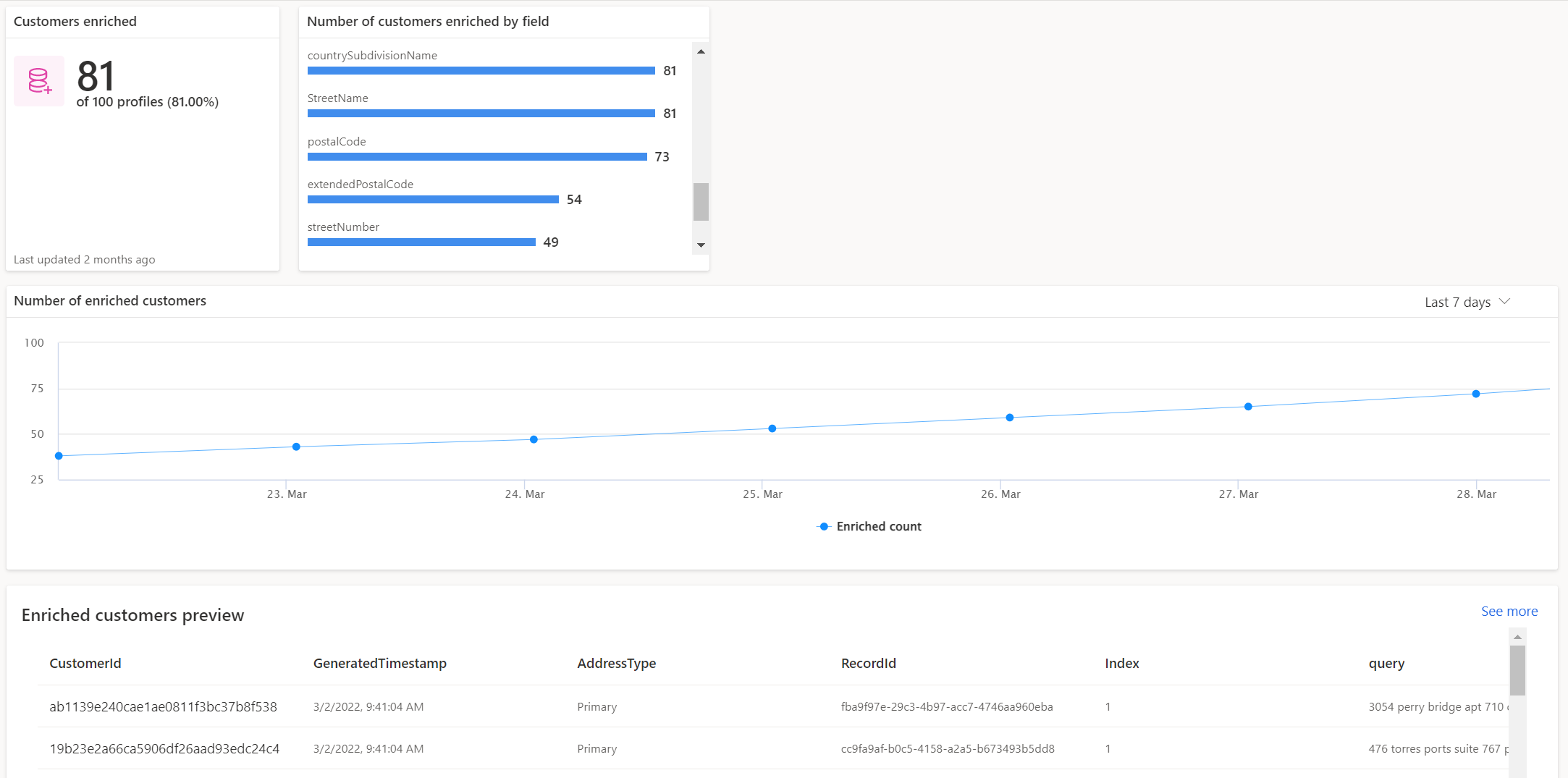
Ha elérhető, a Bővített ügyfelek száma mező részletezi az egyes bővített mezők lefedettségét.
Egyes környezetgazdagítások a környezetgazdagítás típusára vonatkozó információkat is tartalmaznak. További információt a kapcsolódó dokumentációban talál.